Wenn Sie über OneNote 2016-Notizbücher auf SharePoint verfügen, werden Sie feststellen, dass sie normalerweise in Dokumentbibliotheken gespeichert sind. Wenn für die verwendete SharePoint-Bibliothek eine der folgenden Eigenschaften aktiviert ist, kann sie Synchronisierungsfehler in OneNote verursachen:
-
Erforderliches Einchecken/Auschecken
-
Nebenversionen
-
Beliebige Spalten mit erforderlichen Eigenschaften
Hinweis: Sie benötigen möglicherweise SharePoint-Administratorrechte, um diese Eigenschaften anzeigen oder ändern zu können. Wenn Sie keine Änderungen vornehmen können, wenden Sie sich an den SharePoint-Administrator in Ihrer Organisation.
Deaktivieren des erforderlichen Ein- und Auscheckens in der SharePoint-Dokumentbibliothek
-
Navigieren Sie in SharePoint zur Dokumentbibliothek.
-
Klicken Sie in der Dokumentbibliothek auf Einstellungen

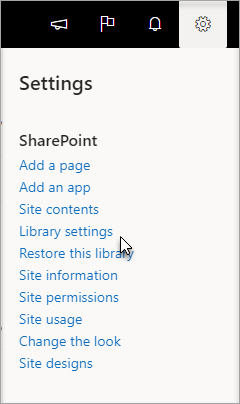
Wird die Option Einstellungen

-
Klicken Sie auf Versionsverwaltungseinstellungen.
-
Legen Sie die Option Auschecken erfordern auf Nein fest.
Deaktivieren von Nebenversionen in der SharePoint-Dokumentbibliothek
-
Navigieren Sie in SharePoint zur Dokumentbibliothek.
-
Klicken Sie in der Dokumentbibliothek auf Einstellungen

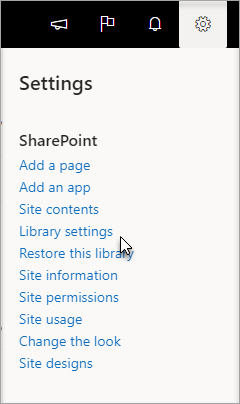
Wird die Option Einstellungen

-
Klicken Sie auf Versionsverwaltungseinstellungen.
-
Legen Sie die Option Dokumentversionsverlauf auf Hauptversionen erstellen fest.
Deaktivieren erforderlicher Eigenschaften in der SharePoint-Dokumentbibliothek
-
Navigieren Sie in SharePoint zur Dokumentbibliothek.
-
Klicken Sie in der Dokumentbibliothek auf Einstellungen

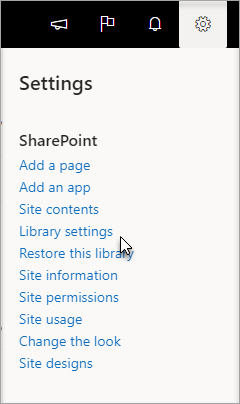
Wird die Option Einstellungen

-
Prüfen Sie in der Tabelle Spalten, ob Einträge in der Spalte Erforderlich ein Häkchen enthalten.
-
Wählen Sie einen als erforderlich markierten Eintrag aus, und legen Sie dann die Option Diese Spalte muss Informationen enthalten auf Nein fest.










